Jak dawać próbki produktów w WooCommerce?
Opublikowany: 2019-01-30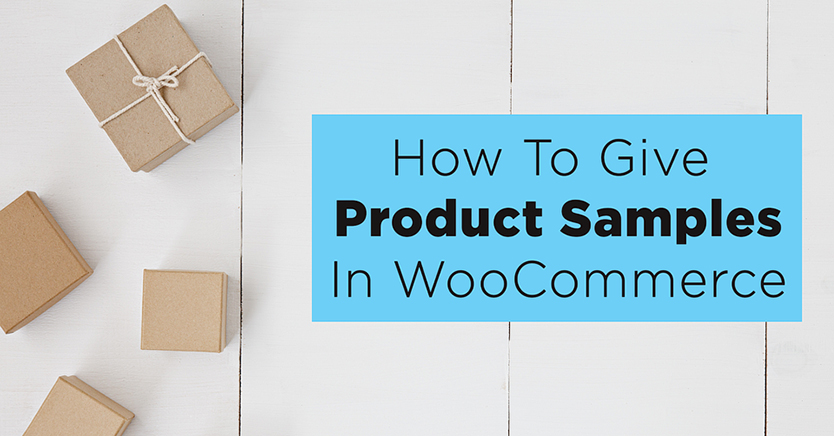
Prowadzisz firmę, w której próbkowanie produktów jest powszechnym narzędziem sprzedaży?
Być może sprzedajesz małe wersje swoich produktów, aby zainteresować klientów innymi sprzedawanymi przez Ciebie produktami.
A może wysyłasz próbki do potencjalnych odbiorców hurtowych w celu zainteresowania ich złożeniem zamówienia.
Możesz również wykorzystać próbki produktów jako drobne upominki dla osób, które zamawiają inne powiązane produkty, aby zainteresować ich przykładowym produktem. Może być świetnym narzędziem marketingowym.
Jeśli potrzebujesz dać próbki produktów w WooCommerce, możesz to zrobić na kilka sposobów, ale nie chcesz zostawiać otwartych drzwi i zachęcać ludzi do skorzystania, tylko zamawiając próbki. Dlatego dzisiaj pokażę Wam kilka sposobów na rozdawanie próbek produktów (lub ich dyskontowanie), ale także zamykanie drzwi przed potencjalnymi nadużyciami.
W przypadku każdej z tych metod będziesz potrzebować narzędzia, które pomoże ci rozdać próbki produktów, a do tego użyjemy specjalnej wtyczki rozszerzenia kuponów dla WooCommerce.
Wprowadź zaawansowane kupony dla WooCommerce
Advanced Coupons to rozszerzenie WooCommerce, które zapewnia bardziej zaawansowane możliwości dzięki standardowym kuponom WooCommerce.
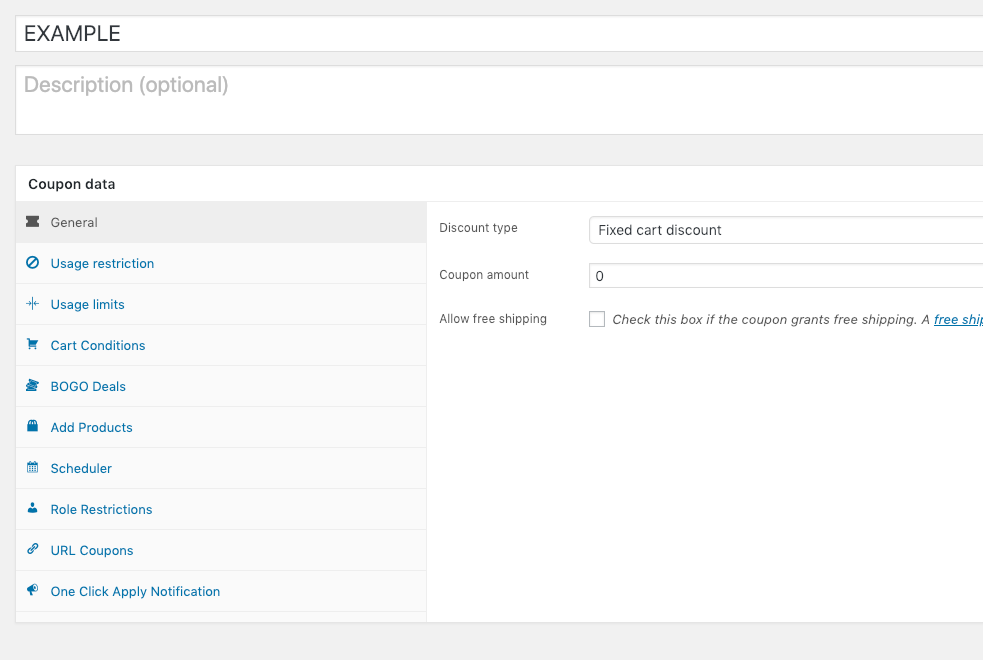
Pojawiły się nowe funkcje, takie jak oferty BOGO, Warunki koszyka, a w przypadku próbek produktów najciekawszą funkcją jest nowa funkcja Dodaj produkt .
Po zainstalowaniu kuponów zaawansowanych będziesz mógł teraz dodawać produkty do koszyka w określonych ilościach z określonym rabatem na ten element zamówienia. Jest to coś, czego nie możesz zrobić bez tego narzędzia i jest bardzo przydatne przy rozdawaniu próbek produktów.
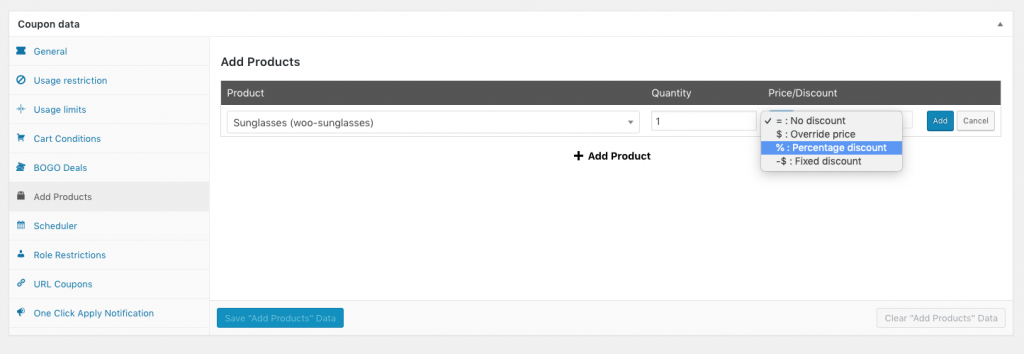
Jak rozdać przykładowy produkt krok po kroku z funkcją dodawania produktów?
Aby rozdać przykładowy produkt, musisz ustawić nowy kupon.
- Przejdź do WooCommerce->Kupony
- Kliknij Dodaj nowy kupon u góry ekranu
- Daj temu imię
Ponieważ będziesz używać kuponu wyłącznie w celu dodania produktu do koszyka, technicznie rzecz biorąc, nie musisz ustawiać kwoty rabatu, więc możesz całkowicie pominąć kartę Ogólne.
- Przejdź do zakładki Dodaj produkty, a zobaczysz ekran, który wygląda tak:
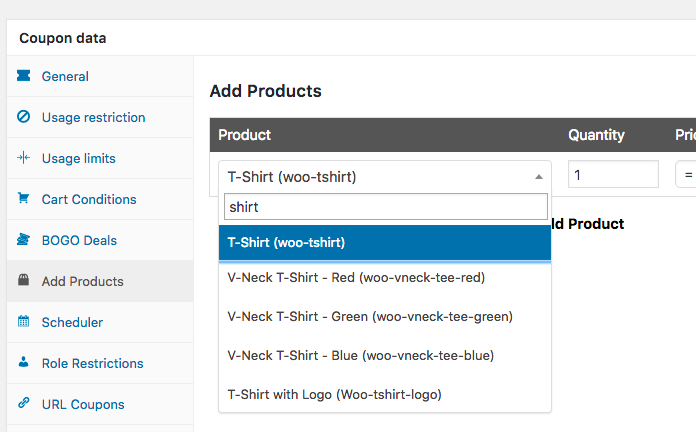
Jak widzisz, możesz wpisać nazwę produktu, a on wyszuka go w Twoich produktach WooCommerce. Ułatwia to znalezienie produktu, który chcesz dać jako próbkę. Możesz nawet wybrać wiele produktów do dodania do koszyka, jeśli chcesz.
Pamiętaj tylko, że czas, w którym produkty zostaną dodane do koszyka, to moment, w którym odwiedzający zastosuje kupon w swoim koszyku.
- Wybierz produkt/y, które chcesz dać jako próbkę
- Ustaw ilość, którą chcesz podać
- Ustaw typ rabatu dla elementu zamówienia (jeśli istnieje). Jeśli zastępujesz cenę, aby była bezpłatna, najprawdopodobniej zechcesz wybrać ustawienie „Zastąp cenę” i umieścić 0,00 w polu obok niego.
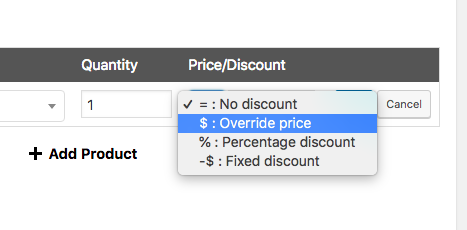
Inną rzeczą, o której należy pamiętać, jest to, że dotyczy to tylko tego konkretnego elementu zamówienia i tylko tej określonej ilości elementów.
Jeśli mają już tę pozycję w koszyku, doda ona kolejną pozycję do koszyka, która została specjalnie zastąpiona w tej cenie/rabacie ilością ustaloną na ustaloną przez Ciebie kwotę. Zobacz zrzut ekranu poniżej:
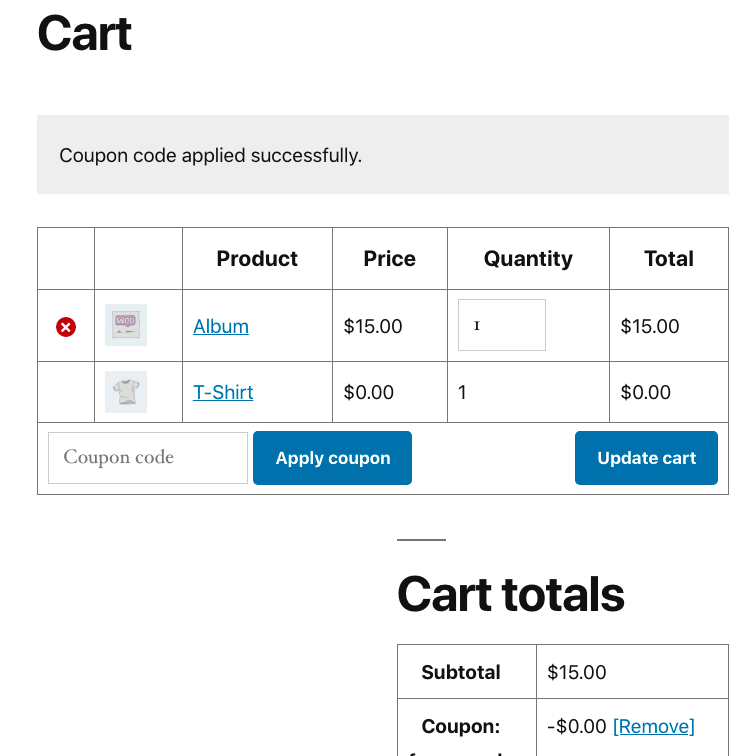
To są podstawy tworzenia kuponu, który rozdaje próbny produkt. Przyjrzyjmy się teraz bardziej zaawansowanym technikom, które wykorzystują niektóre inne funkcje.
Ograniczenie wykorzystania kuponów na próbki produktów
W standardowym zestawie funkcji kuponów dostępnych jest kilka opcji ograniczeń dla kuponów WooCommerce, z których najważniejsze to:
- Ograniczenie liczby możliwości wykorzystania kuponu (dobre, jeśli masz ograniczoną liczbę próbek do rozdania)
- Ograniczenie, ile razy jeden użytkownik może wykorzystać kupon
- Ograniczenie możliwości wykorzystania kuponu wraz z innymi kuponami
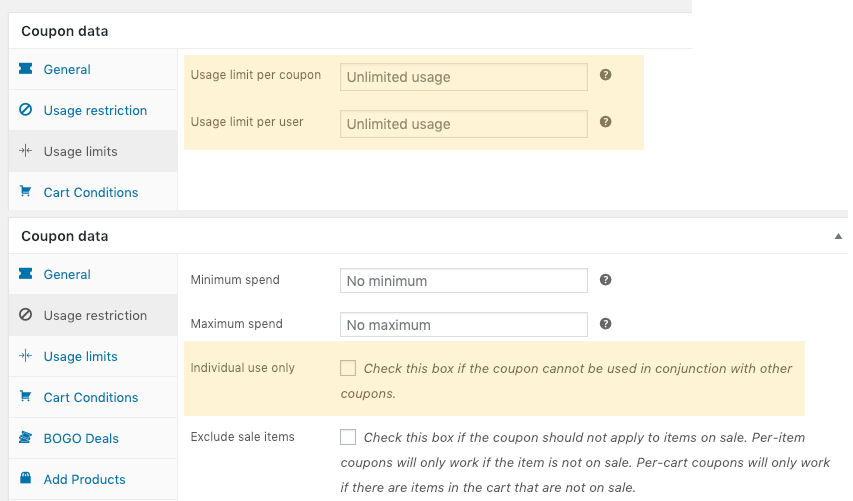
Jednak dzięki kuponom zaawansowanym otrzymujesz setki dodatkowych opcji ograniczania możliwości zastosowania kuponu.

Odbywa się to w dużej mierze za pomocą funkcji Warunki koszyka.
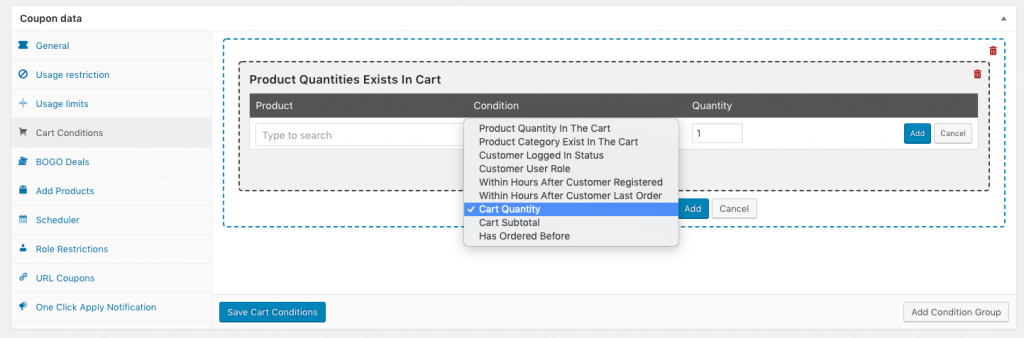
Możesz ograniczyć możliwość zastosowania kuponu do koszyka na podstawie któregokolwiek z poniższych warunków:
- Ilość produktu w koszyku
- Kategoria produktu istnieje w koszyku
- Status zalogowania klienta
- Rola użytkownika klienta
- W ciągu kilku godzin po zarejestrowaniu klienta
- W ciągu kilku godzin po ostatnim zamówieniu przez klienta
- Ilość koszyka
- Suma częściowa koszyka
- Zamówił przed
Jeśli będziesz czytać ten artykuł w przyszłości, mogą istnieć również inne warunki koszyka, z których możesz skorzystać.
Niektóre przykładowe zastosowania warunków koszyka
Oto kilka przykładów, w jaki sposób możesz użyć Warunków koszyka, aby twórczo egzekwować zasady kuponu:
- Ogranicz do koszyków, których suma częściowa przekracza 150 USD
- Ogranicz tylko do gości-gości
- Sprawdź, czy klient zamówił konkretny produkt w ciągu ostatnich 2 zamówień
- Przyznaj kupon tylko klientom hurtowym zamawiającym sumę częściową powyżej 1000 USD
- Sprawdź, czy klient zamawia produkt z określonej kategorii
- Sprawdź, czy klient ma w koszyku więcej niż 1 dany produkt
- Kupon można zastosować tylko wtedy, gdy klient zamówił w ciągu ostatnich 72 godzin
- … i tak dalej i tak dalej
Możesz także łączyć warunki razem w długie warunki.
Np. Przyznaj kupon, jeśli (pewny warunek) jest spełniony LUB jeśli (inny warunek) jest spełniony LUB jeśli (inny warunek ORAZ inny warunek) jest spełniony
Jak widać, możesz wymyślić dosłownie setki permutacji.
Automatyczne stosowanie kuponów na próbki produktów (świetna technika marketingowa)
Ostatnią wskazówką, którą zamierzam udzielić w związku z rozdawaniem przykładowych produktów za pomocą kuponów, jest pokazanie, jak automatycznie zastosować je do koszyka klienta.
Automatyczne stosowanie kuponów to świetny sposób, aby sprawić swoim klientom niespodziankę i nic nie sprawia komuś większej przyjemności niż otrzymanie czegoś ZA DARMO, zwłaszcza nieoczekiwanie!
W tej technice sugeruję użycie stanu Ilość produktu w koszyku lub Kategoria produktu istnieje w koszyku.
Gdy zaznaczysz na kuponie funkcję Auto Zastosuj Kupon, oznacza to, że gdy klient odwiedzi koszyk, system sprawdzi, czy kupon kwalifikuje się do zastosowania.
Aby sprawdzić to uprawnienie, należy sprawdzić Warunki koszyka .
Na przykład, jeśli dajesz klientom bezpłatną butelkę z próbką roztworu czyszczącego, gdy kupują okulary przeciwsłoneczne, chcesz automatycznie umieścić ten produkt w koszyku, gdy mają w koszyku co najmniej jedną parę okularów przeciwsłonecznych. Chciałbyś również, aby butelka z próbką roztworu czyszczącego była automatycznie dodawana do koszyka.
Oto jak możesz to skonfigurować
Po pierwsze, warunki koszyka:
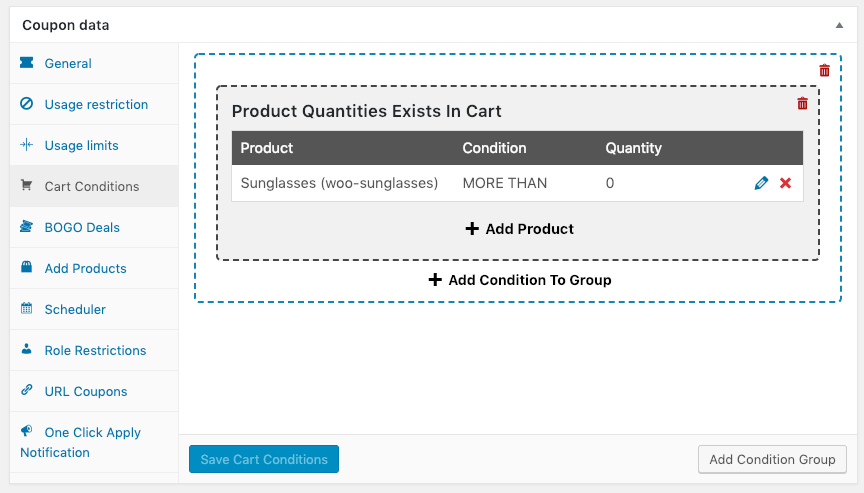
Następnie należy ustawić produkt, który będzie automatycznie dodawany. Robisz to w zakładce Dodaj produkty.

I na koniec, musisz powiedzieć mu, aby zastosował się automatycznie, to jest łatwe.
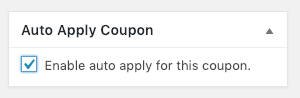
Zróbmy test:
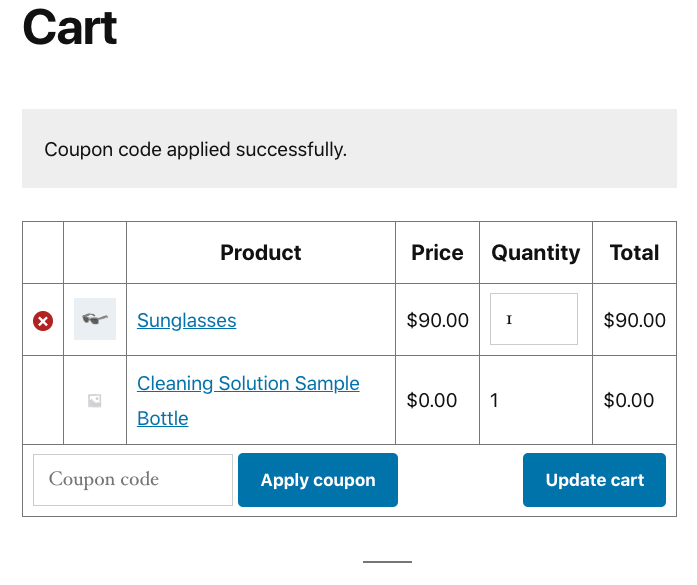
To, co lubię w robieniu tego w ten sposób, to to, że jeśli okulary przeciwsłoneczne są zdjęte, tak samo jest z próbką roztworu czyszczącego.
Innymi słowy, pobranie próbki jest uzależnione od spełnienia warunków koszyka.
Zawijanie
Podsumowując, dowiedzieliśmy się o:
- Korzystanie z kuponów zaawansowanych do rozdawania produktów po zastosowaniu kuponu
- Nakładanie ograniczeń na kupony (przy użyciu wbudowanych ograniczeń WooCommerce)
- Bardziej zaawansowane aplikacje ograniczeń dzięki funkcji Warunki koszyka w kuponach zaawansowanych (istnieją dosłownie setki kreatywnych kombinacji!)
- Automatyczne stosowanie kuponów i jak skonfigurować przyznawanie bezpłatnej próbki automatycznie na podstawie zakupu konkretnego produktu
Teraz to koniec dla ciebie. Jak zastosować technikę marketingową próbki produktu w swoim sklepie WooCommerce? Czy możesz użyć kuponów zaawansowanych, aby uruchomić kampanie przykładowe produktów w trybie autopilotu?
